converta MPG / MPEG para MP4 com velocidade rápida e alta qualidade de imagem / som.
- Converter AVCHD para MP4
- Converter MP4 para WAV
- Conversão MP4 para WebM
- Conversão MPG para MP4
- Converter SWF para MP4
- Converter MP4 para OGG
- Converter VOB para MP4
- Converter M3U8 em MP4
- Converter MP4 para MPEG
- Incorporar legendas no MP4
- Divisores MP4
- Remover áudio do MP4
- Converta vídeos 3GP para MP4
- Editar arquivos MP4
- Converter AVI para MP4
- Converter MOD para MP4
- Converter MP4 para MKV
- Conversão WMA para MP4
- Converter MP4 para WMV
Maneiras vantajosas de converter MP4 para MOV com guia útil
 atualizado por Lisa Ou / 27 de fevereiro de 2023 16:30
atualizado por Lisa Ou / 27 de fevereiro de 2023 16:30Qual é a diferença entre MOV e MP4? Devo editar nosso projeto de vídeo escolar no meu computador Mac e meu colega me disse para converter os arquivos MP4 em MOV. Devo ouvi-la? E qual conversor devo usar?
Como todos sabem, o MP4 é um padrão para formatos de vídeo em muitas partes do mundo. Isso significa que é usado em todo o mundo em quase todos os dispositivos. A maioria das plataformas de streaming e reprodutores de mídia geralmente prefere o MP4 devido à sua compatibilidade. Assim, este formato é altamente recomendado ao baixar ou salvar vídeos em seu dispositivo. No entanto, há momentos em que você também precisa usar outros formatos para determinadas situações. Você pode estar usando Mac e precisar editar um vídeo para a escola, trabalho, etc. Converter seus arquivos MP4 para MOV pode ser uma ótima maneira de obter melhores resultados.
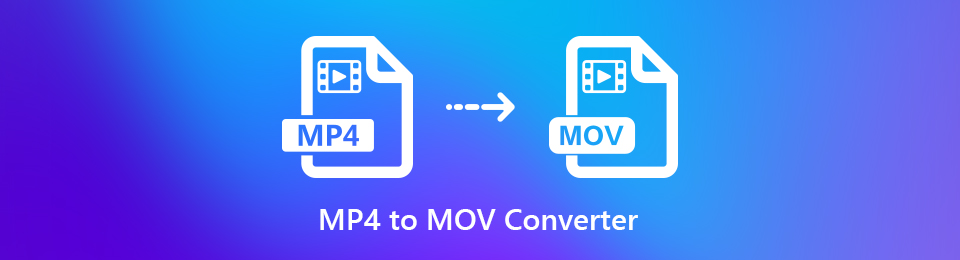
MOV é um formato de arquivo de vídeo usado nativamente pelo QuickTime. Então, naturalmente, esse formato funciona perfeitamente no Mac e em outros dispositivos Apple. Além disso, os arquivos MOV são ideais para edição de vídeo. E por esse motivo, exploramos a Internet para encontrar os programas de melhor conversão para ajudá-lo nessa questão. Por favor, mergulhe no conhecimento escrito abaixo e inicie o processo de conversão.

Lista de guias
Parte 1. Converta MP4 para MOV com o FoneLab Video Converter Ultimate
Uma ótima maneira de obter o melhor resultado é usando a melhor ferramenta chamada FoneLab Video Converter Ultimate. É a escolha preferida de muitas pessoas e possui um dos processos de conversão mais rápidos. E por causa de sua interface fácil de ver, você pode aproveitar sua eficiência na conversão sem passar por etapas complexas. Além disso, possui bônus para aprimore seus vídeos antes de realizar a conversão. Você pode até eliminar o ruído e reduzir a trepidação do vídeo, se desejar.
Acompanhe as instruções sem problemas abaixo para aprender sobre o melhor conversor de MP4 para MOV, FoneLab Video Converter Ultimate:
O Video Converter Ultimate é o melhor software de conversão de vídeo e áudio que pode converter MPG / MPEG para MP4 com velocidade rápida e alta qualidade de imagem / som.
- Converta qualquer vídeo / áudio como MPG, MP4, MOV, AVI, FLV, MP3, etc.
- Suporta conversão de vídeo HD 1080p / 720p e 4K UHD.
- Recursos poderosos de edição, como Aparar, Cortar, Girar, Efeitos, Aprimorar, 3D e muito mais.
Passo 1Bata o Download grátis botão no site do FoneLab Video Converter Ultimate, explorando sua página. Quando o programa exibir a janela de instalação, você poderá escolher o idioma de sua preferência antes de clicar no botão Instale botão. O processo dura menos de um minuto e você pode iniciar o programa de conversão em seu computador.
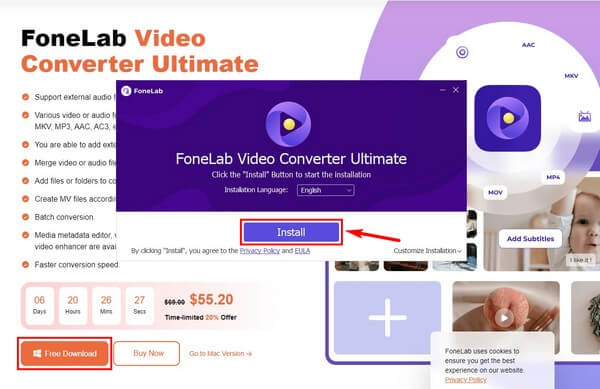
Passo 2Selecione os "+" assine dentro da caixa no centro. Escolha o arquivo MP4 para carregar no programa quando a pasta do arquivo aparecer. Alternativamente, você pode abrir o File Explorer primeiro, selecione o MKV vídeo e arraste-o para a caixa retangular no meio da interface.
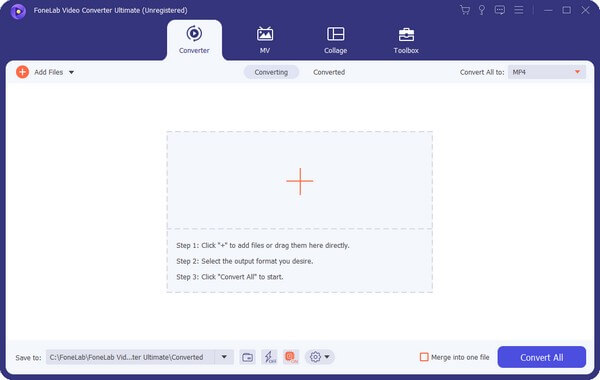
Passo 3Selecione os Converter tudo para: barra suspensa. Pesquise ou encontre o MOV formate a lista do lado esquerdo e clique nela para ver as resoluções disponíveis. Modifique as opções desejadas na coluna da direita para a qualidade do seu vídeo.
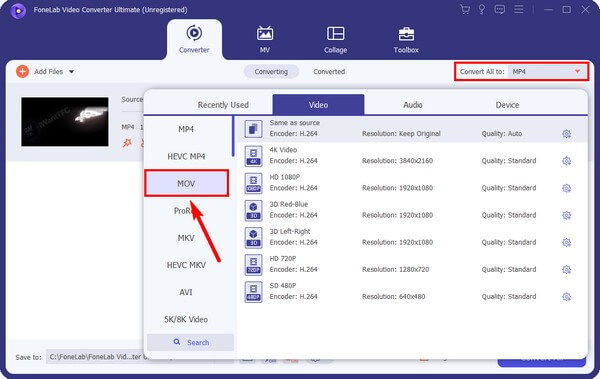
Passo 4Você encontrará um aprimorador de vídeo, cortador e muito mais na interface. Eles estão disponíveis para uso, se você quiser. E quando terminar de personalizar seu vídeo MP4, é hora de selecionar o Converter tudo aba. Aguarde alguns momentos e a saída de vídeo será salva automaticamente em seu computador.
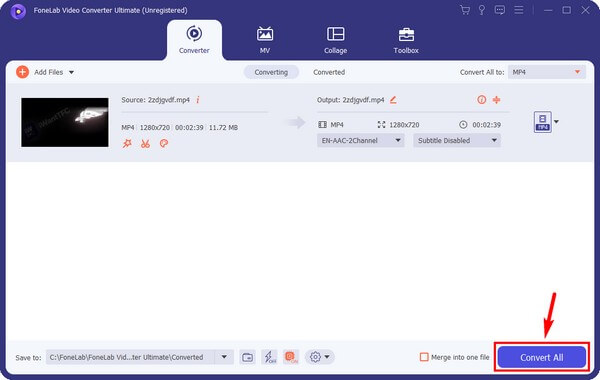
O Video Converter Ultimate é o melhor software de conversão de vídeo e áudio que pode converter MPG / MPEG para MP4 com velocidade rápida e alta qualidade de imagem / som.
- Converta qualquer vídeo / áudio como MPG, MP4, MOV, AVI, FLV, MP3, etc.
- Suporta conversão de vídeo HD 1080p / 720p e 4K UHD.
- Recursos poderosos de edição, como Aparar, Cortar, Girar, Efeitos, Aprimorar, 3D e muito mais.
Parte 2. Converter MP4 para MOV Online
Em relação a programas online eficazes, você pode confiar no Zamzar para fornecer saídas de qualidade na conversão de MP4 para MOV. Esta ferramenta não converte apenas vídeos, mas também áudio, fotos e eBooks. No entanto, sua limitação de tamanho máximo de 50 MB pode ser uma grande desvantagem para você, especialmente porque os vídeos MOV são maiores do que outros tipos e formatos de arquivo.
Siga as instruções sem problemas abaixo para converter MP4 para MOV com a ferramenta online Zamzar:
Passo 1Visite o site de conversão oficial do Zamzar em seu navegador. O processo de 3 etapas no centro da página pode ser feito rapidamente. Primeiro, selecione o Escolha Arquivo guia para carregar o arquivo MP4 para a página.
Passo 2Clique na guia do meio que diz Converter para. Escolher MOV na seção de formatos de vídeo quando os formatos suportados aparecerem.
Passo 3Depois de tudo definido, aperte o botão Converter agora desta vez. A velocidade de conversão depende do tamanho do arquivo. Baixe-o depois para salvá-lo em seu computador.
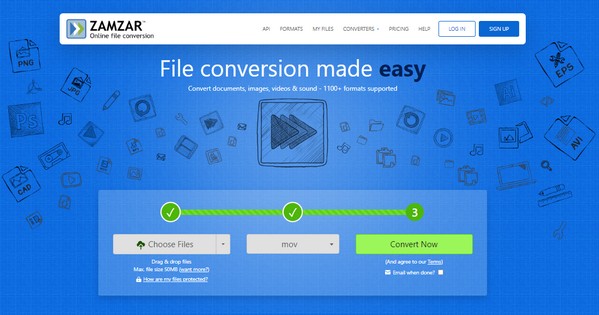
Parte 3. Converter MP4 para MOV via Adobe Premiere Pro
Adobe Premiere Pro é um programa de edição capaz de converter MP4 para MOV. Possui um recurso Adobe Media Encoder para converter vídeos em vários formatos. Mas a parte inconveniente é sua interface complexa e alto uso de RAM.
Siga as instruções sem problemas abaixo para saber como converter MP4 para MOV via Adobe Premiere Pro:
Passo 1Execute o Adobe Premiere Pro e exporte o arquivo de vídeo para AME para conversão. Clique no Envie o guia, em seguida, escolha Exportações das opções.
Passo 2Selecionar Mídia para exibir o Exportações caixa de diálogo. Escolha o MOV or Tempo rápido formatar a partir daí. Você também pode considerar as outras opções de vídeo.
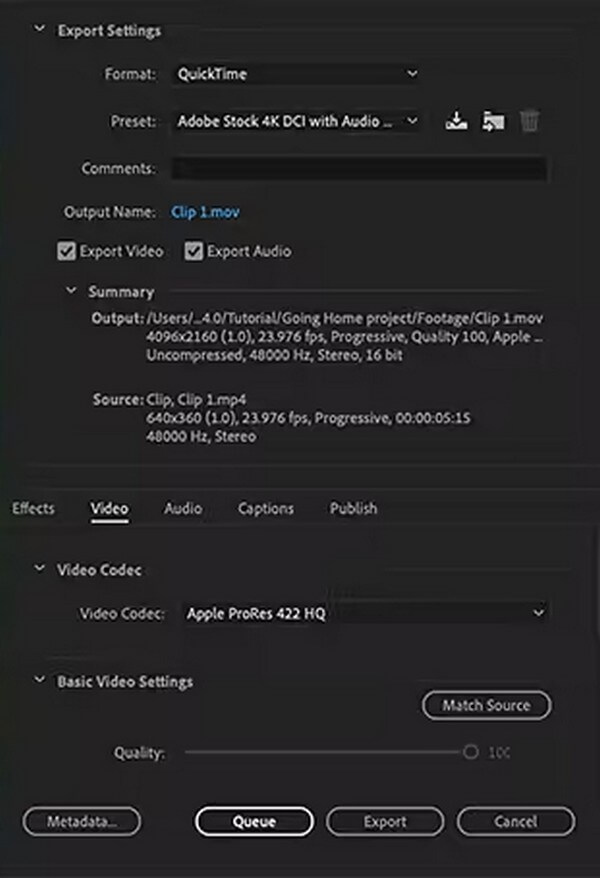
Passo 3Em seguida, pressione o botão Fila botão para começar a converter seu arquivo no AME.
O Video Converter Ultimate é o melhor software de conversão de vídeo e áudio que pode converter MPG / MPEG para MP4 com velocidade rápida e alta qualidade de imagem / som.
- Converta qualquer vídeo / áudio como MPG, MP4, MOV, AVI, FLV, MP3, etc.
- Suporta conversão de vídeo HD 1080p / 720p e 4K UHD.
- Recursos poderosos de edição, como Aparar, Cortar, Girar, Efeitos, Aprimorar, 3D e muito mais.
Parte 4. Converter MP4 para MOV usando o Movavi
Movavi é uma ferramenta popular de terceiros para conversão. É um programa eficiente que pode converter seu MP4 em um formato de arquivo MOV. Geralmente é uma ferramenta excelente, se não faltar recursos extras como corte, visualização de clipes, etc., como os outros programas.
Siga as instruções sem problemas abaixo para converter MP4 para MOV usando o Movavi:
Passo 1Baixe o Movavi de seu site e instale-o em seu computador. Na interface principal do programa, selecione o botão Adicionar mídia. Escolher Adicionar Vídeo no menu suspenso para importar o vídeo que deseja converter no programa.
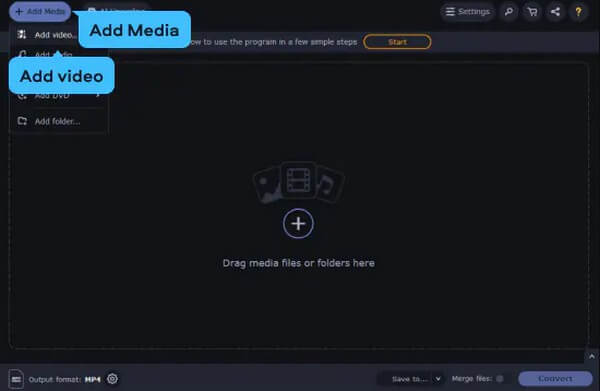
Passo 2Depois que os arquivos forem importados, selecione MOV na lista de formatos na parte inferior da interface. Você pode adicionar mais vídeos se precisar converter mais arquivos MP4.
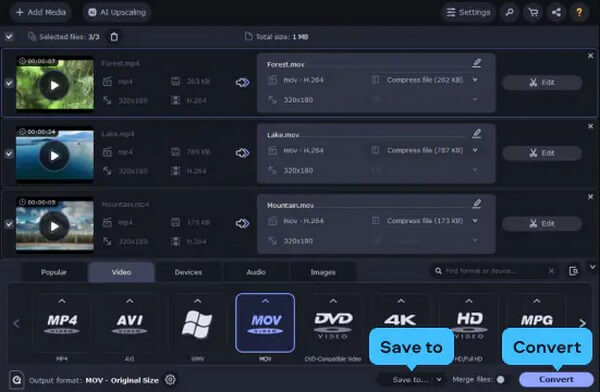
Passo 3Quando estiver satisfeito, é hora de iniciar a conversão pressionando Converter na área inferior direita da interface.
Parte 5. Perguntas frequentes sobre conversores de MP4 para MOV
É possível converter MP4 para MOV sem perder qualidade?
É sim. Se você usa um programa de conversão como FoneLab Video Converter Ultimate, você não terá que se preocupar em perder qualidade. Este programa permite que você escolha a qualidade e a resolução do vídeo que deseja. Assim, você pode aumentar e diminuir o tamanho do vídeo durante o processo de conversão com esta ferramenta.
O FoneLab Video Converter Ultimate funciona no Mac?
Sim pode. Alguns podem não saber disso, mas FoneLab Video Converter Ultimate tem uma versão para Mac. Você verá a guia Download grátis com o logotipo da Apple se clicar no botão Vá para o Mac opção de versão em sua página. Instale o programa e siga as etapas de conversão acima para converter arquivos MP4 para MOV no seu Mac.
MP4 é melhor que MOV?
Depende de onde você vai usar ou reproduzir o vídeo. Se você planeja assistir ao vídeo em vários dispositivos, o MP4 é melhor em compatibilidade e tamanho. Enquanto isso, se você planeja editar o vídeo, é melhor usar o MOV, pois ele tem uma qualidade superior, conforme mencionado acima.
Depois de experimentar diferentes conversores na Internet, você pode confiar que todas as ferramentas e métodos mencionados acima são os melhores que você pode descobrir e usar. Visite a FoneLab Video Converter Ultimate site para mais.
O Video Converter Ultimate é o melhor software de conversão de vídeo e áudio que pode converter MPG / MPEG para MP4 com velocidade rápida e alta qualidade de imagem / som.
- Converta qualquer vídeo / áudio como MPG, MP4, MOV, AVI, FLV, MP3, etc.
- Suporta conversão de vídeo HD 1080p / 720p e 4K UHD.
- Recursos poderosos de edição, como Aparar, Cortar, Girar, Efeitos, Aprimorar, 3D e muito mais.
